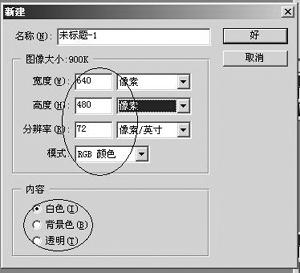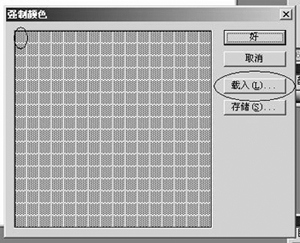|
文/郝晨光 如果大家更改过Windows 2000启动LOGO,那么当你在Windows XP上也使用这种方法的话,就会发现在ntoskrnl.exe中的资源只是一片黑。其实,这个方法是对的,但是由于Windows XP中的调色板发生了改变,所以修改方法需要做一些改变,不过大致是一样的。现在我们就来详细地了解如何在Windows XP下改变启动LOGO。
首先,我们简述一下原理:Windows XP启动时的LOGO放在Windows XP操作系统所在盘 的:\windows\system32\ ntoskrnl.exe中,我们改变启动时的LOGO其实就是修改这个可执行程序中的资源来达到目的的。
我们需要的工具是:
Resource Hacker
(http://www.rpi.net.au/ajohnson/resourcehacker/)
PhotoShop
16.act
(http://www.thetechguide.com/howto/xpbootlogo/16.act)
这个颜色表文件不是必需,但有了更好
第一步:做好备份。为了避免改动失败造成操作系统不能启动,我们不直接修改ntoskrnl.exe,而是做一个ntoskrnl.exe的拷贝,并命名为kernel.exe,放在Windows XP操作系统所在盘的:\windows\system32\下,这就是我们要修改的文件。
第二步,下载并解压Resource Hacker(www.rpi.net.au/~ajohnson/ resourcehacker/),解压后运行。
第三步,使用Resource Hacker打开我们刚才创建的kernel.exe。
第四步,到BITMAP下文件夹1下,在一个小花图标上点右键,选择“save resource”。将其保存下来。在这里我保存为1.bmp。你是不是很奇怪,怎么是一片黑?没错,只是我们现在看不到它的本来面貌而已。
第五步,重复第四步,把文件夹8、9、10、11下的图片都保存下来。
第六步,把Resource Hacker最小化,打开Photoshop。
第七步,用Photoshop打开文件1.bmp(我们先假设你有16.act这个颜色表文件。如果没有那就先看下文中的做法,做出这个颜色表文件之后再继续)。选择“图像”—“模式”下的“颜色表”,在弹出的颜色表对话框中选择“载入”,载入16.act。
第八步,修改LOGO。好了,现在我们已经见1.bmp的真面貌了(如图1)。我们要做的事就是尽我们的想像力去修改出我们自己个性化的LOGO了。修改后保存。

图1
第九步,修改其它图像。在XP启动的时候,还有一个表明是HOME EDITION版还是PROFESSIONAL版的标志图像(还有一个是EMBEDDED,不知道是什么版本),以及一个不停流动的长条(见图2)。HOME EDITION版对应的资源分别是9和11,而PROFESSIONAL版则对应的是8和10。我们根据自己的操作系统修改相应的图像即可。

图2
第十步,取代kernel.exe中的原始图像。将刚才最小化的Resource Hacker恢复。在工具栏上选择“Action”下的“Replace Bitmap”。选择“Open file with new bitmap”,在弹出的对话框中选择刚才我们修改了的图像(可能只是第一个,也许有其它两个),并在右下角的“Select bitmap to replace”中选择相应的图像。按下“replace”。全部代替完后保存。
第十一步,告诉系统使用我们修改后的文件启动。其实我们可以直接将我们修改后的kernel.exe代替系统的ntoskrnl.exe。不过这样既不安全也不方便。因为这还需要到DOS模式中去做,失败了就启动不了了。所以我们采取这样一种方法:修改BOOT.INI文件。BOOT.INI是XP启动时配置文件,可以在C盘的根目录下找到,这是一个隐藏并且只读的文件。你在编辑它的时候要记得去掉只读属性。打开它后,它应该和下面这个差不多:
[boot loader]
timeout=20
default=multi(0)disk(0)rdisk(0)partition(2)\WINDOWS
[operating systems]
multi(0)disk(0)rdisk(0)partition(2)\WINDOWS="Microsoft Windows XP Home Edition" /fastdetect
C:\="Microsoft Windows"
现在我们在[operating systems]节后加上这样一行:
multi(0)disk(0)rdisk(0)partition(2)\WINDOWS="Microsoft Windows new logo" /fastdetect /kernel=kernel.exe
其中引号中的内容随意改。Kernel.exe也是可以改的,只不过要保持在BOOT.INI中的开关中和系统目录下的一致。
相关链接
自己制作颜色表文件
上面我们利用ntoskrnl.exe导出的LOGO及下载的颜色表文件完成了修改。那么我想完全由自己做这个启动的LOGO以及颜色表文件可以吧?当然可以。
第一步,打开photoshop,选择新建。设置新建图像的长、宽分别为640×480,单位为像素。图像模式选为RGB。内容可选为白色或背景色,就是不要选透明(如图3),建立新图像。
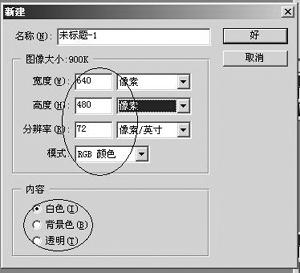
图3
第二步,在Photoshop的工具栏上选择“图像”,在弹出的菜单上选择“模式”,在下一级子菜单上选择“索引颜色”。这时会弹出一个对话框。这时我们只要在“强制”对应的下拉菜单中选择“自定”就可以了。
第三步,这时,会弹出一个叫“强制颜色”的对话框(见图4),在右边有四个选项,如果我们已经有颜色表文件,那么直接选择“载入”将其载入就可以了。不过这里我们自己来创建这个颜色表文件。在“图4”中画小圆圈的地方点一下鼠标左键。就会弹出一个拾色器对话框来。它的值应该是“000000”。点“好”,会发现图4中的小圆圈处已经有颜色了。我们依次为图4中的第一行的共16个小格选上颜色,依次填上以下值:000000,201a15,2d3ed2,536501,b23505,464646,899200,4a7ffc,f76b20,8da6ff,8edc04,f3bc1b,bcbcbc,ffffff,ffffff。
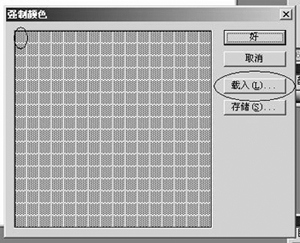
图4
至此,颜色表文件就创建完成。我们把它存起来,回到编辑界面。
第四步,现在我们就可以随心所欲地画我们心目中的LOGO了。
第五步,保存我们修改后的图像。选择工具栏上“文件”下的“存储”,会弹出一个对话框(图5)。记住,把“压缩”选中然后保存图像。

图5
好了,我们已经自己动手把LOGO及颜色表文件做出了,剩下的就是按照前文的方法去代替了。
| ![]() 版权所有 新浪网
版权所有 新浪网